احصل على نظرة عامة أو مواصفات مفصلة لجهاز الكمبيوتر الخاص بك الذي يعمل بنظام Windows 11 باستخدام هذه الأدوات المدمجة.
لدى معظم الأشخاص فكرة أساسية عن مواصفات أجهزة الكمبيوتر الخاصة بهم ، مثل التخزين وذاكرة الوصول العشوائي ونظام التشغيل. ومع ذلك ، هناك الكثير من المعلومات المهمة التي يجب على المرء فهمها عند ترقية Windows ، أو التحقق من توافق أحد التطبيقات ، أو توصيل جهاز جديد.
هناك طرق مختلفة يمكنك من خلالها العثور على مواصفات الكمبيوتر على Windows 11 ، بعضها يوفر المعلومات الأساسية بينما يقدم البعض الآخر تفاصيل كل جانب. ستكون هذه بالتأكيد مفيدة في وقت أو آخر ، والفهم الصحيح لكل منها ضروري.
ابحث عن مواصفات الكمبيوتر عبر الإعدادات
للعثور على مواصفات الكمبيوتر عبر الإعدادات ، إما أن تنقر بزر الماوس الأيمن على أيقونة "ابدأ" في شريط المهام أو اضغط على WINDOWS + X لبدء تشغيل قائمة الوصول السريع ، وحدد "الإعدادات" من قائمة الخيارات. بدلاً من ذلك ، يمكنك الضغط على WINDOWS + I لتشغيل تطبيق الإعدادات مباشرةً.
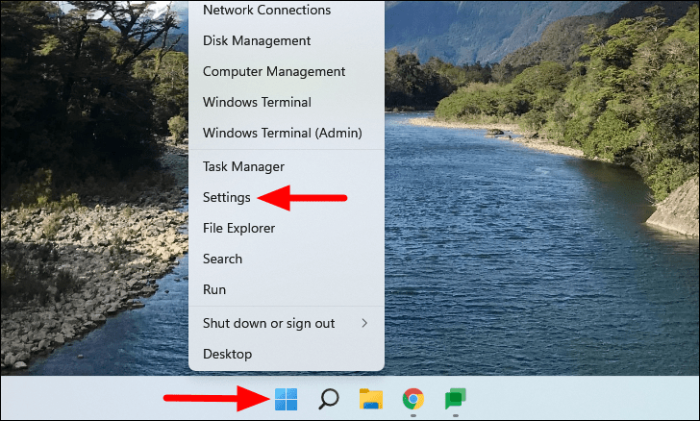
في الإعدادات ، سيتم فتح علامة التبويب "النظام" بشكل افتراضي حيث يتم وضعها أولاً في جزء التنقل على اليسار. الآن ، قم بالتمرير لأسفل على اليمين وحدد "حول".
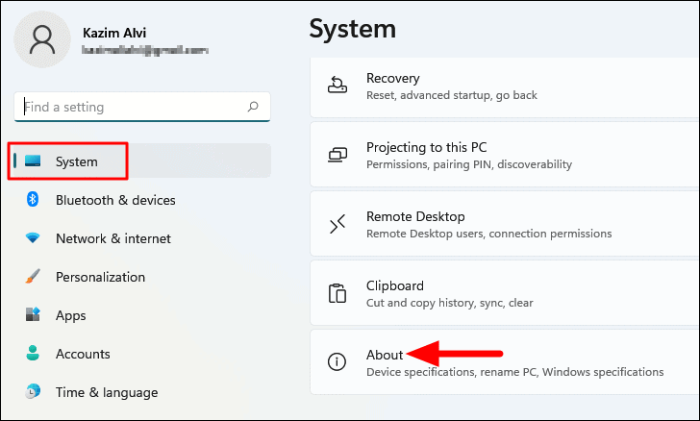
ستجد الآن "مواصفات الجهاز" الأساسية في الأعلى. أيضًا ، هناك زر "نسخ" يقوم بنسخ جميع العناصر المذكورة هنا بالتنسيق الدقيق ، في حالة رغبتك في مشاركة البيانات.
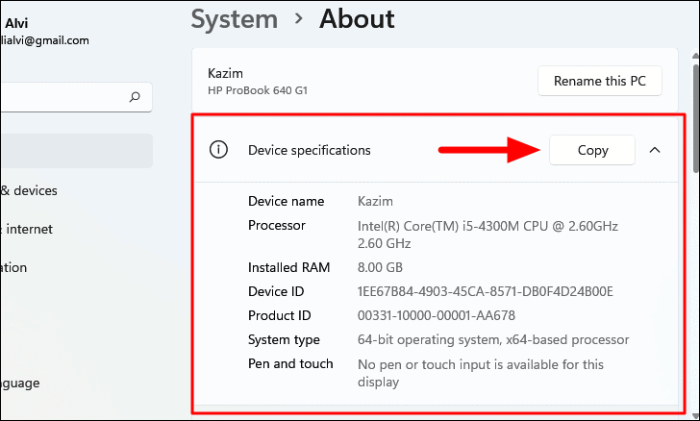
يوجد أسفل "مواصفات الجهاز" قسم "مواصفات Windows" ، حيث ستجد إصدار Windows وإصداره وبناء نظام التشغيل وتاريخ التثبيت.
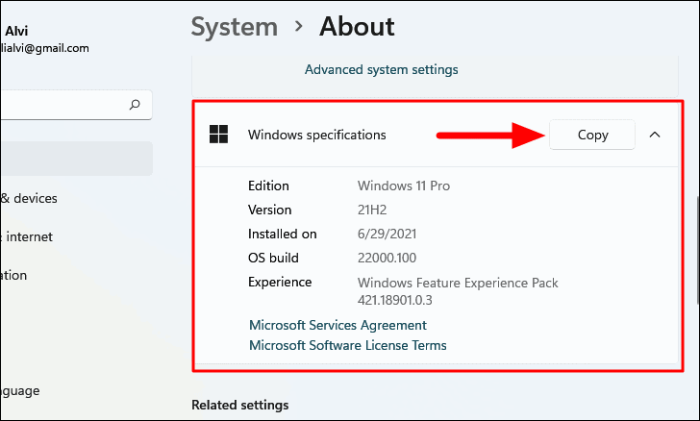
ابحث عن مواصفات الكمبيوتر عبر معلومات النظام
يفصل تطبيق معلومات النظام كلاً من مواصفات الأجهزة والبرامج الخاصة بالكمبيوتر. إذا كنت تبحث عن نظرة عامة شاملة على المواصفات ، فهذا هو الخيار الذي يجب أن تبحث عنه. من خلال تصنيف المعلومات ضمن أقسام مختلفة في جزء التنقل على اليمين ، يكون العثور على العناصر ذات الصلة أسهل كثيرًا.
للعثور على مواصفات الكمبيوتر عبر معلومات النظام ، اضغط على WINDOWS + R لتشغيل أمر التشغيل ، وأدخل "msinfo32" في حقل النص ، ثم انقر فوق "موافق" في الجزء السفلي أو اضغط على ENTER لتشغيل تطبيق "معلومات النظام". بدلاً من ذلك ، يمكنك البحث عن تطبيق "معلومات النظام" في "قائمة البحث" ، والنقر على نتيجة البحث ذات الصلة لتشغيله.
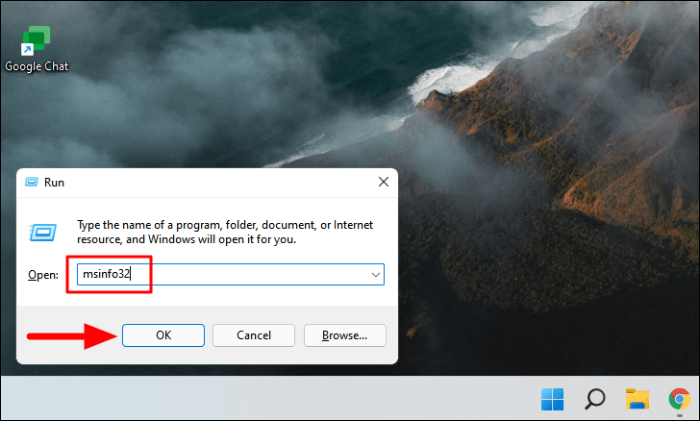
ستجد الآن مواصفات الكمبيوتر مدرجة على اليمين. ومع ذلك ، هذا ليس كل شيء ، فهناك الكثير من المعلومات التي يمكنك العثور عليها من خلال التطبيق.
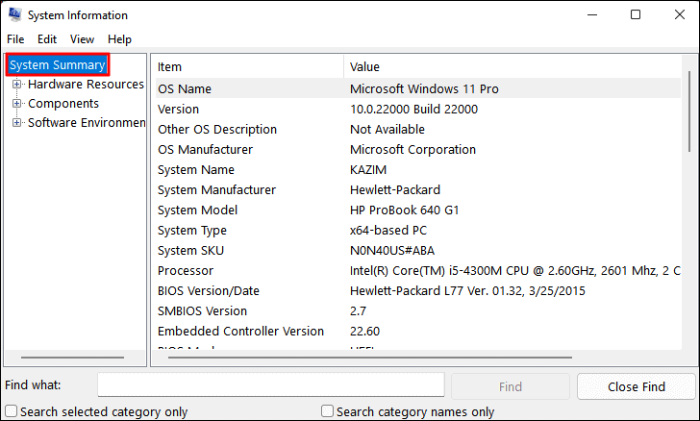
يمكنك استخدام جزء التنقل على اليسار لمعرفة المواصفات الأخرى أو عرض واحدة بالتفصيل. على سبيل المثال ، إذا كنت تريد العثور على مواصفات العرض ، فانتقل إلى "العرض" ضمن "المكونات" وستجد كل ما تريد معرفته.
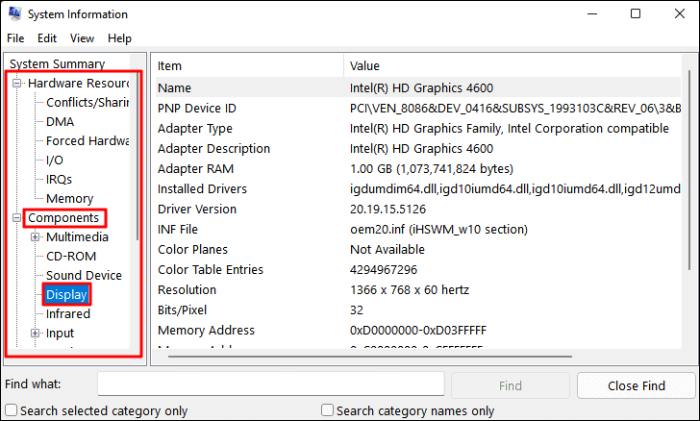
يتيح لك تطبيق معلومات النظام أيضًا تصدير البيانات في شكل ملف نصي ، في حالة رغبتك في مشاركتها أو حفظها ببساطة. أولاً ، انتقل إلى القسم الذي تريد تصديره ، وانقر على قائمة "ملف" في الزاوية العلوية اليسرى ، وحدد "تصدير" من قائمة الخيارات التي تظهر.
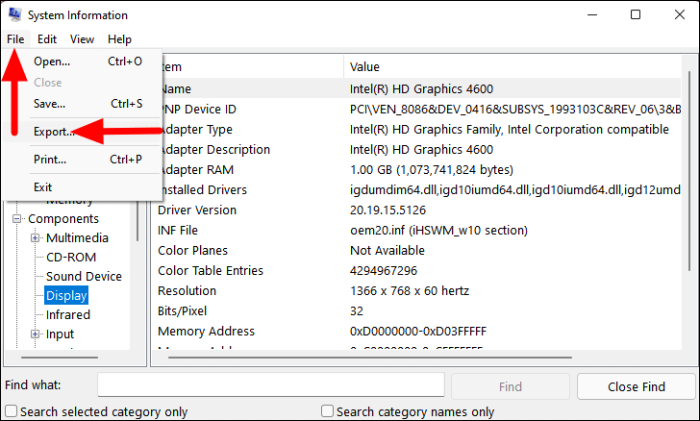
الآن ، انتقل إلى الموقع الذي تريد حفظ ملف التصدير فيه ، وأدخل اسمًا له ، وتأكد من ضبط التنسيق على "ملف نصي" ، ثم انقر فوق "حفظ" في الجزء السفلي.
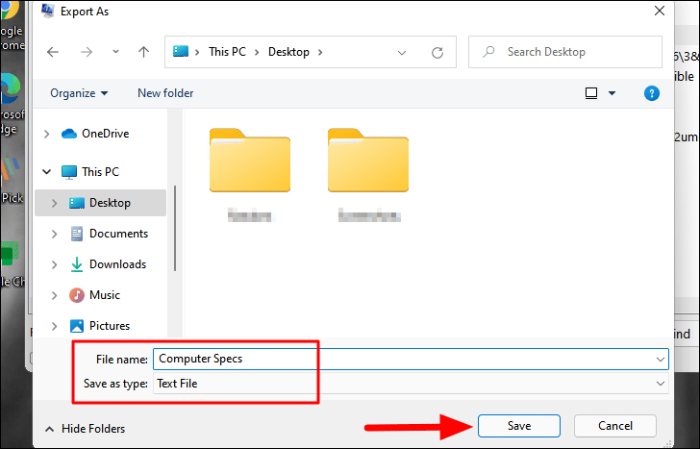
سيتم الآن حفظ الملف النصي لمواصفات الكمبيوتر في الموقع المحدد.
3. ابحث عن مواصفات الكمبيوتر عبر موجه الأوامر
بالنسبة للمستخدمين الذين يعتمدون على موجه الأوامر للقيام بمهام مختلفة ، إليك كيفية العثور على مواصفات الكمبيوتر باستخدام أمر بسيط.
للعثور على مواصفات الكمبيوتر عبر موجه الأوامر ، ابحث عن "Windows Terminal" في "قائمة البحث" ، وبمجرد أن تكون ضمن "أفضل تطابق" ، انقر على "موجه الأوامر" في الجزء الأيمن.

الآن ، اكتب أو الصق الأمر التالي واضغط على ENTER لتنفيذه.
معلومات النظام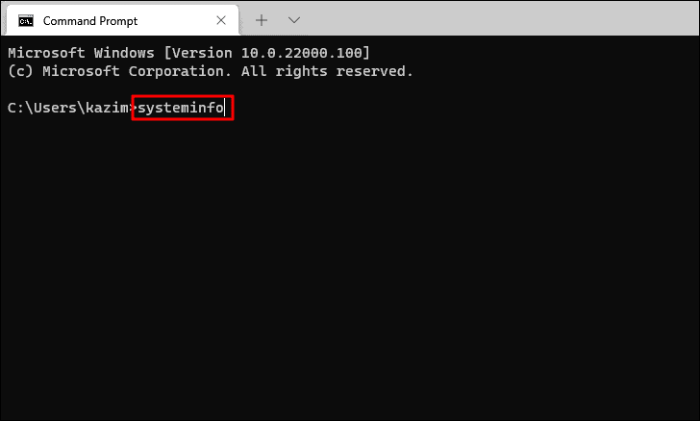
سيستغرق الأمر بعض الوقت لجمع مواصفات الكمبيوتر. بمجرد الانتهاء ، سيتم سرد المواصفات مباشرة تحت الأمر.
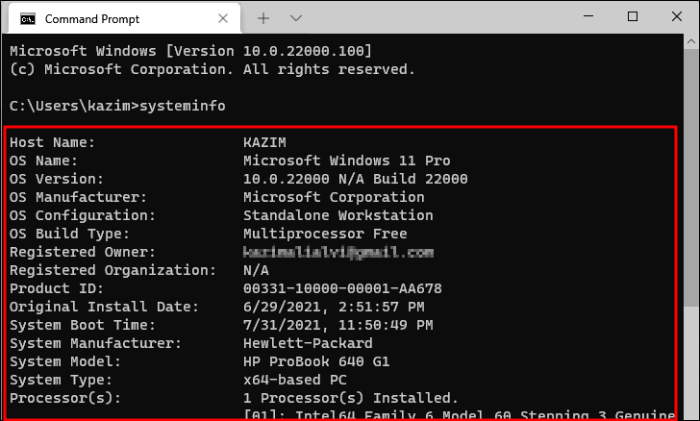
4. ابحث عن مواصفات الكمبيوتر عبر Windows PowerShell
يمكنك أيضًا العثور على مواصفات الكمبيوتر عبر Windows PowerShell. إنها بسيطة مثل الطريقة الأخيرة.
ابحث عن "Windows Terminal" في قائمة البحث وبمجرد أن تكون ضمن "أفضل تطابق" ، انقر على "Windows PowerShell" في الجزء الأيمن.
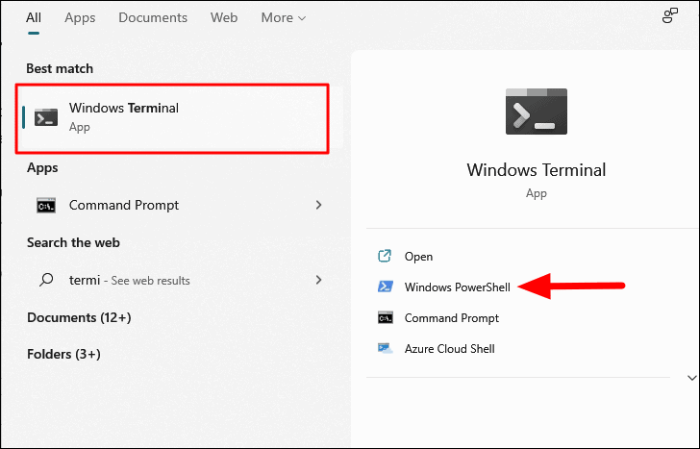
بعد ذلك ، أدخل أمر shell التالي واضغط على ENTER لتنفيذه.
Get-ComputerInfo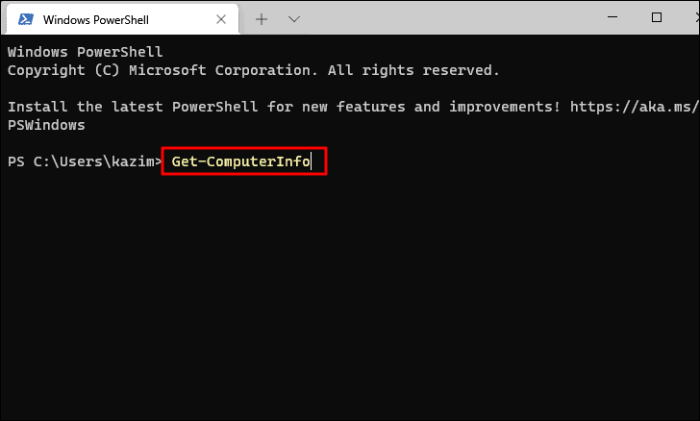
تمامًا كما هو الحال مع موجه الأوامر ، سيستغرق الأمر بضع ثوانٍ لجمع المعلومات. بمجرد الانتهاء من ذلك ، سيتم إدراج مواصفات الكمبيوتر في نافذة PowerShell.
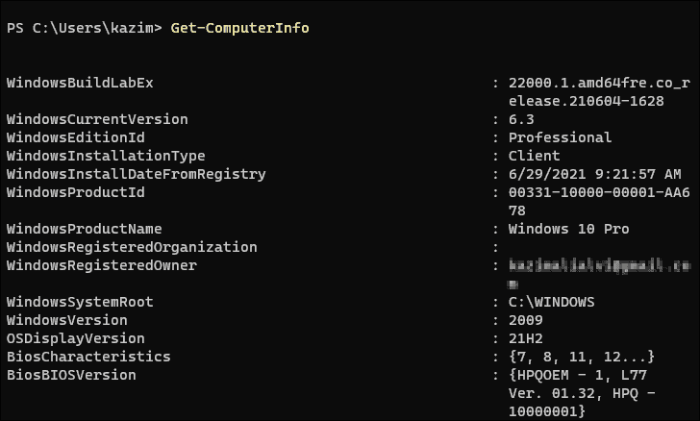
هذه هي جميع الطرق التي يمكنك من خلالها العثور على مواصفات الكمبيوتر على نظام التشغيل Windows 11. تعمل طريقة "الإعدادات" بشكل جيد في حالة طلب المعلومات الأساسية فقط. للحصول على معلومات مفصلة حول كل جانب ، قم بتشغيل تطبيق "معلومات النظام".
